Faire un écran d'impression sur Android. Comment faire des captures d'écran sur Android
Système d'exploitation Android activé ce moment est le système d'exploitation le plus populaire. Les tablettes, smartphones, montres intelligentes et autres appareils fonctionnent sur Android. Lorsque vous travaillez avec un smartphone ou une tablette, il arrive souvent que vous ayez besoin de "saisir" une image d'une vidéo ou de prendre une capture d'écran d'une réussite dans le jeu. Par exemple, vous avez décidé de montrer à votre ami le fonctionnement de l'application et de lui envoyer une capture d'écran de l'écran de votre smartphone. Comment faire une capture d'écran sur Android ? Nous en parlerons dans cet article.
Façons de prendre une capture d'écran à partir de l'écran
En fait, il existe plusieurs façons de prendre des captures d'écran sur Android. Ainsi, le moyen le plus rapide de prendre une capture d'écran est par des moyens standards en appuyant sur une combinaison de touches spécifique. Les utilisateurs avancés utilisent pour atteindre l'objectif SDK Android, et ceux qui ont besoin de plus de fonctionnalités de capture d'écran utilisent des programmes spéciaux. Certains smartphones et tablettes ont des moyens spécifiques de prendre une photo à partir de l'écran.
Méthode standard pour les appareils avec Android 4.x
Faire une capture d'écran de l'écran sur la version Android supérieure à 4.0 est devenu beaucoup plus facile. Les développeurs ont "cousu" la "quatrième version du robot" de manière standard: vous devez simultanément maintenir enfoncés deux boutons - le bouton d'alimentation de l'appareil et le bouton de réduction du volume. La capture d'écran sera automatiquement enregistrée dans la galerie dans le dossier "Captures d'écran", et tout en prenant une photo, vous entendrez un son caractéristique similaire au son d'un obturateur d'appareil photo.
Cependant, non seulement les smartphones et tablettes sur Android 4.x ont cette façon. Sur tous les appareils de la série Nexus de Google, vous pouvez prendre des captures d'écran de cette manière. Cette méthode est clairement montré dans la vidéo suivante:
Prendre des photos sur divers appareils
Cependant, sur certains des meilleurs smartphones, les fabricants implémentent leur propre schéma de capture d'écran. Le plus souvent, ils intègrent le bouton Capture d'écran dans le menu Arrêt. Souvent, une icône apparaît à côté des touches programmables virtuelles ("Accueil, Retour, Programmes récents") pour prendre rapidement une capture d'écran de l'écran de l'appareil.
Samsung a pris un chemin différent, en dotant ses appareils de capacités uniques. Ainsi, par exemple, les propriétaires de S3 et S4, ainsi que de Note 2-3 peuvent prendre une capture d'écran en appuyant simultanément sur les boutons "Accueil" + "Mise sous tension". Certes, vous devrez les tenir pendant quelques secondes. L'écran sera automatiquement enregistré dans le dossier photo. Les propriétaires du deuxième Galaxy peuvent prendre une capture d'écran de l'écran avec le bouton "Lock" + "Home". Dans ce cas, toutes les captures d'écran se trouvent dans le dossier "ScreenCapture".
La série Note est équipée du S Pen, qui peut également être utilisé pour prendre des captures d'écran. Il suffit de toucher l'écran avec la pointe du stylet.

Mais sur plusieurs appareils de Samsung, en particulier les S3, Note 3 et S4, un autre moyen intéressant est disponible : vous devez d'abord aller dans Paramètres, sélectionner Système et l'élément Mouvements. Dans la section trouvée "Mouvements de la main", vous devez activer l'onglet "Capture d'écran Palm".
Maintenant, si vous faites glisser le bord de votre paume horizontalement sur l'écran, l'image sera automatiquement enregistrée dans la galerie.
Suppression de l'écran à l'aide d'un logiciel supplémentaire
Si vous êtes un utilisateur avancé, vous savez probablement ce que sont les droits root. Sur un smartphone ou une tablette "rooté", vous pouvez installer divers programmes de prendre des captures d'écran, car ils refusent de travailler sans les droits root. Ils ont des fonctionnalités avancées, une minuterie, divers filtres et leurs propres puces. Les plus populaires sont Screenshot Ultimate, ShootMe, Screenshot It, Screenshot. Le programme ShootMe est intéressant dans la mesure où il prend des photos lorsque vous secouez la smart, à l'aide de l'accéléromètre de l'appareil. Ils sont faciles à trouver dans Jeu de Google, et n'importe quel utilisateur peut comprendre comment travailler avec eux.
Méthode 100% fonctionnelle pour prendre des captures d'écran à l'aide d'un PC et d'AndroidSDK
Pour les fans ligne de commande et les utilisateurs avancés existent manière universelle faire une capture d'écran. En utilisant Davlik Debug Monitor du SDK Android, vous pouvez prendre des captures d'écran de votre smartphone connecté à votre PC.

Maintenant, vous savez parfaitement sur quels boutons vous devez appuyer pour prendre une capture d'écran.
Ceci est un instantané de l'écran de l'appareil. En d'autres termes, un écran est une image avec une image de ce qui est actuellement affiché sur l'écran de l'appareil. Au bloc opératoire Système Windows pour obtenir une capture d'écran, vous devez appuyer sur la touche Impr écran. Dans cet article, nous allons vous expliquer comment créer un écran sur Android.
Étant donné qu'il existe de nombreuses versions d'Android et qu'il existe encore plus de firmwares différents, il existe également de nombreuses façons d'obtenir des captures d'écran. Par défaut, dans Android standard Pour créer un écran, vous devez appuyer simultanément sur le bouton de réduction du volume et sur le bouton d'alimentation de l'appareil (bouton de verrouillage). Vous devez appuyer sur ces boutons simultanément et après avoir appuyé dessus, maintenez-les enfoncés jusqu'à ce que l'appareil prenne une capture d'écran. Vous saurez que la capture d'écran est prête par le son caractéristique, ainsi que depuis le menu de notification, dans lequel un message concernant la création de la capture d'écran apparaîtra.
À l'heure actuelle, cette méthode de capture d'écran sur Android est la plus courante. Il est utilisé sur les appareils avec Android pur(pas de coques et autres changements), ainsi que de nombreux autres appareils.
Si vous avez un appareil sous Android 3.2, puis afin de faire un écran vous devez cliquer sur le bouton "Programmes récents" et maintenez-le enfoncé jusqu'à ce que l'appareil fasse un écran et en informe.
Si vous avez plus ancienne version Android, alors pour faire un écran il va falloir installer applications tierces car les anciennes versions d'Android n'ont pas de fonction intégrée pour prendre des captures d'écran.
Comment faire une capture d'écran sur Android de Samsung
Si vous avez un appareil de Samsung, la méthode avec une longue pression sur les boutons de volume et d'alimentation ne fonctionnera pas. Au lieu de cela, vous devez utiliser un autre raccourci clavier. Sur les appareils de Samsung, pour faire une capture d'écran, vous devez appuyer simultanément sur le bouton d'alimentation du téléphone et sur le bouton mécanique "Accueil", qui se trouve sous l'écran de l'appareil.
Après avoir appuyé sur ces boutons, vous devez les maintenir enfoncés avant que le smartphone ne prenne une capture d'écran. Vous apprendrez à faire une capture d'écran grâce au son et au message caractéristiques qui apparaîtront dans la zone de notification.
Autres façons de faire des captures d'écran sur Android
En plus des méthodes d'obtention ci-dessus, il en existe d'autres. Par exemple, vous pouvez faire une capture d'écran sur Android à l'aide d'applications installées depuis Google Play. En utilisant des applications tierces, vous obtenez plus opportunités supplémentaires liés à la prise de captures d'écran.
L'application drocap2 vous permet de prendre des captures d'écran dans Formats JPEG et PNG. Pour faire un écran à l'aide de l'application drocap2, il suffit de lancer le programme, d'allumer l'application à l'aide du bouton "Démarrer", d'aller sur l'écran dont vous avez besoin et de secouer le smartphone. Ainsi, vous n'avez rien à appuyer, l'application fera un écran en réponse au mouvement de l'appareil. Il est à noter que pour le travail de cette candidature vous avez besoin des droits root.
Capture d'écran ER est un programme payant. Avec lui, vous pouvez faire des captures d'écran dans de nombreux différentes façons: en secouant le smartphone, à l'aide d'un widget sur le bureau, à l'aide d'un raccourci, à l'aide d'un minuteur, ou en maintenant une touche enfoncée longuement. Dans ce cas, l'utilisateur peut choisir le format des images (JPEG et PNG) et envoyer l'image résultante à l'aide de Dropbox, Picasa et d'autres services similaires.
Les propriétaires de gadgets avec la quatrième version ou plus récente d'Android peuvent prendre une capture d'écran en appuyant simultanément sur les boutons d'alimentation et de réduction du volume. Nous maintenons cette combinaison pendant une fraction de seconde, après quoi nous observons une image caractéristique sur l'écran.
Vous pouvez trouver la capture d'écran prise dans application système, qui agit comme une galerie de photos sur votre machine. Par exemple, sur les appareils Nexus, Pixel, Google Play Edition et d'autres séries avec pur androïde les captures d'écran intégrées sont affichées dans le dossier Captures d'écran de Google Photos.
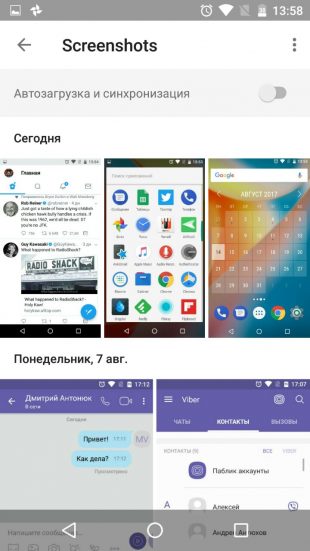
Anciennes versions d'Android
Malheureusement, le système Android antérieur à la version 4.0 n'avait pas de fonction standard pour créer des captures d'écran. Le problème a été résolu par les fabricants de smartphones. Par exemple, dans certains appareils Samsung encore plus anciens, des captures d'écran peuvent être prises en appuyant simultanément sur les boutons d'alimentation et d'accueil.
Si cette combinaison ne fonctionne pas dans votre cas, cela vaut la peine de contacter Google : peut-être que votre appareil peut également prendre des captures d'écran, mais avec sa propre combinaison intelligente.
Si votre recherche ne renvoie aucun résultat, essayez programmes tiers comme Screenshot (pour Android 2.3 et supérieur) ou No Root Screenshot It (pour Android 1.5 et supérieur).
De plus, si vous avez un appareil rooté, vous pouvez installer n'importe quel firmware Android modifié (par exemple, LineageOS) avec la fonction de capture d'écran implémentée.
iOS
Pour prendre une capture d'écran sur n'importe quel iPhone ou iPad, maintenez enfoncée la touche d'alimentation pendant une seconde et avec elle - "Accueil". La capture d'écran ainsi créée se trouve dans application standard"Photo".
Windows et Linux
Il y a . L'une des plus simples consiste à appuyer sur la touche PrtSc, puis à ouvrir Programme de peinture et utilisez la combinaison Ctrl + V. La capture d'écran apparaîtra dans la fenêtre de l'éditeur et peut être enregistrée sur votre disque dur via le menu Fichier.
La clé PrtSc fonctionnera également sur Linux. Immédiatement après avoir cliqué, une boîte de dialogue apparaîtra qui vous demandera le chemin pour enregistrer la capture d'écran.
Les méthodes cuites au four conviennent à la fois aux ordinateurs de bureau et aux ordinateurs portables.
macOS
Pour prendre une capture d'écran sur n'importe quel Ordinateur Apple, utilisez la combinaison de touches Cmd + Shift + 3. La capture d'écran terminée sera enregistrée sur le bureau.
Ici, tout est individuel. Le moyen le plus simple est d'installer un utilitaire approprié comme Screenshot ou DroCap2. Gardez à l'esprit que la deuxième application vous demandera de droits root.
Dans la version 3.2 d'Android Honeycomb, la fonction de capture d'écran est activée par un appui long sur "Programmes récents". V Version Android 4.0 Ice Cream Sandwich la fonction de prendre des captures d'écran est présente initialement.
Dans les smartphones Samsung série Galaxie prendre une capture d'écran de votre bureau est facile. Pour ce faire, maintenez simplement la touche "retour" enfoncée et appuyez en même temps sur "Accueil". La capture d'écran se trouve dans le dossier ScreenCapture créé sur la carte mémoire.
Un scénario similaire pour prendre des captures d'écran et sur Samsung Galaxy SII... Vous maintenez la touche "Accueil" enfoncée et en même temps vous appuyez sur la touche arrêt (verrouillage).
Certains modèles Sony Ericsson avec le système d'exploitation Android 2.3.4 installé, vous pouvez initialement prendre des captures d'écran de l'écran. Pour cela, il suffit d'appuyer sur le bouton pour éteindre le smartphone.
Dans les modèles sélectionnés HTC vous pouvez prendre une capture d'écran du bureau en appuyant sur le bouton d'alimentation du smartphone et en appuyant brièvement sur la touche Accueil.
Lorsqu'on travaille sur des projets d'investissement très rentables, il est souvent nécessaire de prendre une capture d'écran de l'écran. Par exemple, pour montrer votre paiement ou vos progrès dans la construction d'une structure. Et face à un problème ou à une question difficile, un écran est simplement nécessaire pour que l'interlocuteur puisse comprendre ce qui se passe et vous aider.
En communiquant avec des débutants, j'ai remarqué que certains ne savent pas comment faire une capture d'écran de l'écran. Beaucoup d'entre eux prennent simplement le téléphone, prennent une photo de l'écran du moniteur, transfèrent la photo sur l'ordinateur et l'envoient :)
Tout d'abord, je vais vous expliquer comment faire une capture d'écran sur un ordinateur. Ensuite, faisons attention programme spécial, avec lequel vous pouvez non seulement filtrer l'écran, mais aussi télécharger automatiquement l'image sur Internet.Et comme beaucoup de gens aiment s'asseoir à partir d'appareils mobiles, à la fin de l'article, nous analyserons comment prendre une capture d'écran sur des appareils avec Système Android(Samsung, Sony), iOS (Iphone et Ipad) et Téléphone Windows (Nokia Lumia). Aller.
Comment faire une capture d'écran de l'écran sur un ordinateur ou un ordinateur portable sous Windows
Vous devez ouvrir ce que nous voulons filtrer et cliquer sur le bouton Imprimer l'écran (il peut être appelé Prt Scr SysRq, Prtsc). Il est généralement situé en haut à droite du clavier, comme indiqué dans l'image :
Sur les ordinateurs portables pour prendre une capture d'écran, vous devrez peut-être appuyer sur plusieurs touches, mais une combinaison Fn + Impr écran. Cela est dû au fait que les ordinateurs portables utilisent un clavier tronqué et qu'une touche peut être responsable de 2 fonctions à la fois. Pour activer la deuxième fonction, vous devez maintenir enfoncée la touche "Fn", qui se trouve généralement en bas à gauche du clavier.
Et donc, après avoir cliqué sur Print Screen (ou Fn + Print Screen sur un ordinateur portable), nous avons pris une capture d'écran, mais elle est toujours dans la mémoire de l'ordinateur, elle doit donc être enregistrée. Pour cela, allez dans le menu Démarrer> Tous les programmes> Accessoires> Paint et appuyez sur la combinaison de touches Ctrl + V... Si nécessaire, vous pouvez éditer l'image (rogner, surligner, etc.). Lorsque tout est prêt, vous devez effectuer la dernière étape, cliquez sur Fichier> Enregistrer sous et donnez un nom au fichier.
Logiciel de capture d'écran SSmaker
- Après avoir installé le programme, ouvrez ce que nous voulons filtrer et appuyez sur la touche Impr écran déjà familière ;
- Sélectionnez la zone souhaitée ;
- Cliquez sur l'icône de téléchargement. Terminé, le lien vers la capture d'écran est dans notre presse-papiers - appuyez simplement sur la combinaison de touches Ctrl + V pour insérer un lien.
Si la capture d'écran doit être modifiée (par exemple, flouter une partie de l'image, surligner avec des flèches, des lignes) ou l'enregistrer sur votre ordinateur, puis cliquez sur l'icône "ouvrir dans l'éditeur d'images".
Comment faire une capture d'écran sur votre téléphone (Android, iOS, Windows Phone)
Si sur les ordinateurs et les ordinateurs portables avec la création de captures d'écran, tout est plus ou moins clair, alors sur les tablettes et les téléphones, c'est un peu plus compliqué. Le fait est que sur appareils mobiles pas prévu à cet effet clé spéciale, mais des combinaisons de boutons sont utilisées.
Commençons avec iOS sur lequel l'iPad et Téléphones Iphone... Il faut appuyer simultanément sur « Home » (bouton rond en bas) et sur le bouton on/off. L'image résultante sera enregistrée dans l'application Photos sur votre appareil.
Comment faire une capture d'écran sur Android
Création de captures d'écran sur Appareils Android a ses propres caractéristiques. A savoir, la méthode et sa disponibilité dépendent de la version du système d'exploitation.
- Android 2.3 et inférieur. Pour les appareils de ce système opérateur il n'y a pas de fonction standard pour créer des captures d'écran, vous devez donc rechercher une application spéciale ;
- Android 3.2. Dans la version 3.2, vous devez maintenir le bouton Programmes récents enfoncé pour prendre une capture d'écran ;
- Android 4.0. Une capture d'écran de l'écran est créée en appuyant simultanément sur les boutons d'alimentation et de réduction du volume ;
- Samsung sous Android. Il y a 3 façons ici - essayez chacune, une fonctionnera. 1) Maintien simultané des boutons Home et Power; 2) Maintenir « Volume bas » et « Alimentation » ; 3) Faire glisser le bord de la paume sur l'écran de l'appareil de gauche à droite.
